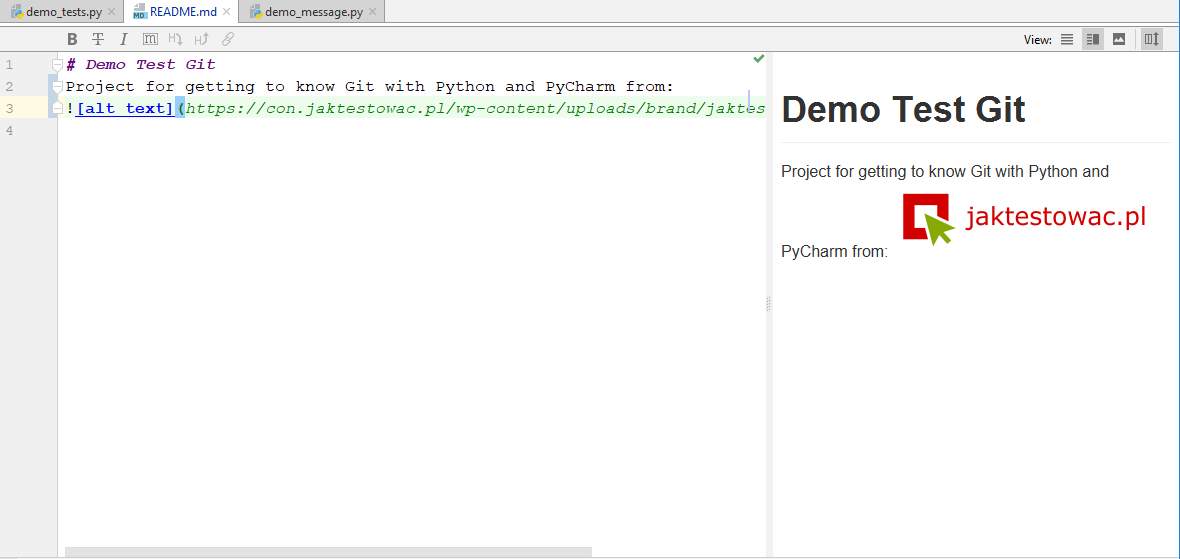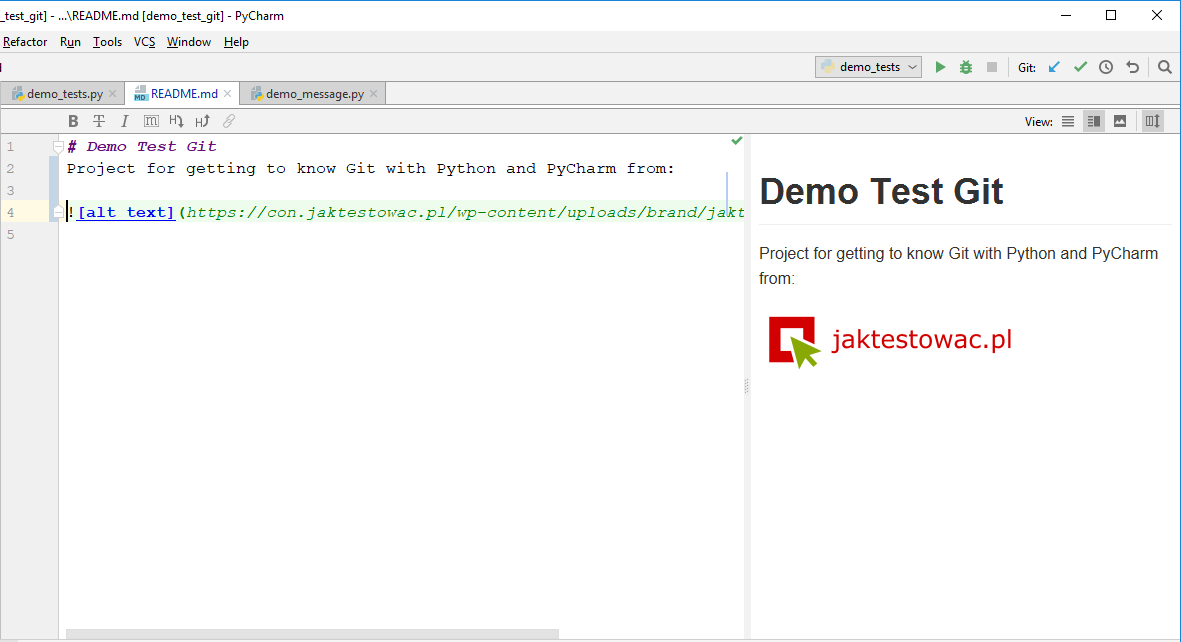Powrót do: Git dla Testerów
w diff
Lekcja w wersji wideo
Edycja bezpośrednio w diff
Możemy pójść o krok dalej z dodawaniem zmian. Spróbuj bezpośrednio w oknie diff usunąć dowolny tekst. My usuniemy np. Test z drugiej linii.
Jeśli próbowałeś to zrobić w wersji z lewej strony zapewne zauważyłeś, że to niemożliwe 😀 Już wiesz dlaczego widnieje kłódka (u góry) z lewej strony hasha commita. Te zmiany są już w repozytorium i tam ich nie możemy modyfikować – do tego typu akcji służą właśnie commity 🙂
Ok, jeśli zmodyfikowałeś treść z prawej strony to możesz zobaczyć, że z lewej została ona podświetlona na szaro. Oznacza to, że coś zostało usunięte z poprzedniej wersji bez modyfikacji.
Idąc za ciosem zmieńmy tekst project na Project i już podświetlenie się zmieniło, ponieważ oznacza ono teraz modyfikacje a nie tylko usunięcie.
Jak widzisz, jest tych kolorów wskazujących zmiany, dość sporo i wraz z używaniem podglądu diff oswoisz się z nimi. Są one niezwykle ważne i pomocne. Na przykład w sytuacji gdy musisz przeanalizować zmiany w dużym pliku zawierającym wersje dziesiątek komponentów testowanego systemu.
Zamykamy diffa i wracamy do naszego pliku README.md. Widzimy, że zmiany wprowadzone w diffie zostały zaaplikowane do naszego pliku. To bardzo ważne i warto abyś o tym pamiętał. Dodatkowo przy próbie zmiany wielkości okna odkrywamy, że logo nie fajnie łączy się z tekstem:
To, że jest ono w kolejnej linii nie oznacza, że zostanie to poprawnie wyświetlone. Dla plików w formacie .md, aby to uzyskać możemy oddzielić tekst pustą linią – zróbmy to:
Teraz wygląda to lepiej 😀
Zacommitujmy zmainy z opisem “Update description with logo” i zobaczmy jak wygląda nasza historia